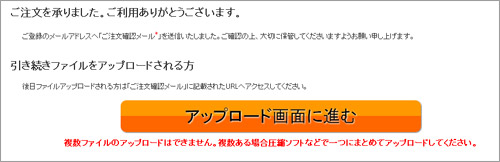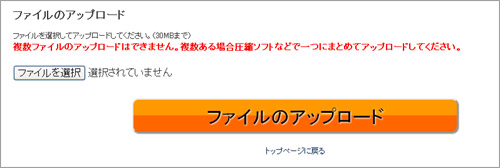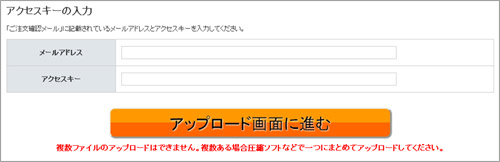注文した後にデザインを入稿する
■注文完了画面から引き続きファイルをアップロード
| 注文完了画面に表示されている「アップロード画面に進む」をクリックしてください。
プリントするファイルを選択し、「ファイルのアップロード」をクリックしてください。
ファイルサイズは30MBまでで、複数ファイルのアップロードはできません。 |
■プリントご注文確認メールからファイルをアップロード
| メール本文の「1 ファイルをアップロードされる方はこちらにアクセスしてください。」に記載されているURLにアクセスしてください。
開いた画面に「メールアドレス」と「アクセスキー」を入力して「アップロード画面に進む」をクリックしてください。 プリントするファイルを選択し、「ファイルのアップロード」をクリックしてください。
ファイルサイズは30MBまでで、複数ファイルのアップロードはできません。 複数ある場合圧縮ソフトなどで一つにまとめてアップロードしてください。 |
■メール添付で入稿する
| メールで入稿される場合は、print@imagemagic.co.jpまでお送りください。 ・仮注文は必ず完了しておいてください。 ・ご注文されたお客様のお名前と連絡先を明記してください。 ・「件名」には仮注文時に発行される「注文番号」記載してください。 例)【2011040709720474656】デザインデータ添付の連絡 データは「zip形式」や「sit形式」等でファイルサイズをなるべく圧縮してメールに添付してください。 |
■他の方法で入稿する
| こちらのページをご参照ください。 |
■データ形式別の注意点
|
Tシャツプリントデータ形式別の注意点 一覧表示 プリントデータ作成のポイント jpg bmp pngデータの場合 wordなどのオフィスデータで入稿する場合 Photoshopデータの場合 Illustratorデータの場合 |